Qu'il s'agisse de conversations personnelles ou de correspondance professionnelle, nos boîtes de réception de SMS peuvent rapidement être encombrées par de nombreux fils de discussion et conversations. Pour aider à gérer cette surcharge, de nombreux utilisateurs d'Android se tournent vers la fonctionnalité pratique d'archivage des messages texte. Dans ce guide, nous explorerons les tenants et les aboutissants de la façon d'archiver des messages texte sur des appareils Android, couvrant diverses méthodes et applications pour rationaliser votre expérience de messagerie.
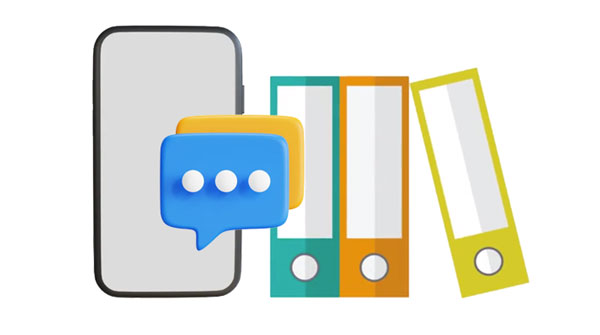
L'archivage des messages texte sur Android implique le processus de déplacement des messages hors de la boîte de réception principale vers un dossier d'archive distinct. Cette action aide les utilisateurs à désencombrer leur boîte de réception sans supprimer définitivement les conversations importantes. Les messages archivés restent accessibles pour référence future tout en gardant l'interface de messagerie principale organisée et bien rangée.
En termes simples, c'est un moyen de conserver et d'organiser vos messages sans les supprimer.
Google Messages , l'application de messagerie par défaut sur les appareils Android Google Pixel, offre une fonctionnalité d'archivage robuste. Vous pouvez la définir comme application par défaut sur d'autres téléphones Android. Il vous permet d'archiver des messages individuels ou des conversations entières d'un simple glissement ou d'une simple pression. De plus, Google Messages offre la possibilité d'archiver automatiquement les anciens messages, aidant ainsi les utilisateurs à maintenir une boîte de réception sans encombrement sans effort.
Étape 1 : Ouvrez l’application Messages sur votre téléphone/tablette Android. Appuyez ensuite longuement sur une conversation et choisissez les messages que vous souhaitez archiver.
Étape 2 : Appuyez sur l'icône « Archiver » dans le coin supérieur droit. Ensuite, les messages seront immédiatement archivés.
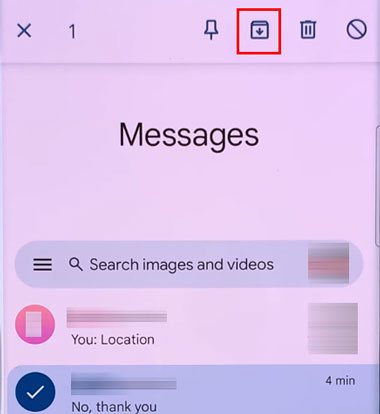
Lisez aussi : Obtenez facilement des messages Android sur Mac [Maîtriser la communication entre appareils]
Pour les utilisateurs qui préfèrent les messages vocaux, Google Voice peut vous aider à archiver les SMS, les appels et les messages vocaux dans votre boîte de réception. De plus, cette application peut fonctionner sur les téléphones mobiles ainsi que sur les ordinateurs, vous pouvez donc synchroniser vos données sur différents appareils.
Étape 1 : Lancez Google Voice sur votre smartphone Android, et choisissez l'onglet « Messages » en bas.
Étape 2 : Appuyez et maintenez les messages que vous souhaitez archiver, puis appuyez sur l'icône « Archiver ». Ensuite, les SMS seront archivés.
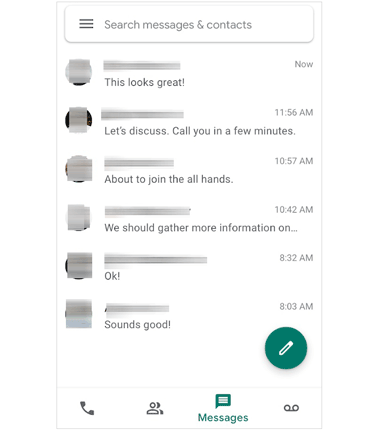
Lectures complémentaires : Comment supprimer efficacement vos messages sur votre téléphone Samsung ? Lisez cet article et maîtrisez différentes méthodes.
SMS Backup & Restore est une application tierce populaire qui vous permet d'archiver vos messages Android par sauvegarde. Les utilisateurs peuvent archiver les messages de manière sélective ou en masse, garantissant ainsi que les conversations importantes sont stockées en toute sécurité. L'application propose également des options de planification pour les sauvegardes automatiques, améliorant ainsi le confort de l'utilisateur. De plus, cette application prend en charge les SMS et MMS.
Étape 1 : Téléchargez et installez l'application SMS Backup & Restore sur votre téléphone Android, puis exécutez l'application.
Étape 2 : Autorisez l'application à accéder aux données de vos messages Android, puis cliquez sur " COMMENCER " > " CONFIGURER UNE SAUVEGARDE ".
Étape 3 : Cochez l'option « Messages » et cliquez sur « SUIVANT ». Choisissez ensuite « Votre téléphone » ou d'autres emplacements pour archiver vos messages Android.
Étape 4 : Appuyez sur « SUIVANT » > « SAUVEGARDER MAINTENANT ». Ensuite, vos SMS et MMS Android sont archivés. Vous pouvez les supprimer de votre téléphone. Chaque fois que vous souhaitez recevoir les messages, vous pouvez les restaurer sans problème.

Comment archiver les messages texte d’Android sur votre ordinateur ? En fait, avec ce logiciel de sauvegarde - Samsung Messages Backup, vous pouvez le faire rapidement. Cette application de bureau peut scanner et afficher tous vos messages texte sur l'interface, et vous permet de sélectionner et de transférer des SMS pour les archiver sur votre ordinateur. De plus, vous pouvez l'utiliser pour recevoir et envoyer des messages texte sur votre PC ou Mac avec un grand écran et un clavier.
- Archivez facilement les messages texte d'Android sur un ordinateur.
- Vous permet d'enregistrer vos SMS dans différents formats, tels que XML, TEXT, HTML, CSV et BAK.
- Vous permet de prévisualiser vos messages Android sur votre ordinateur.
- Vous pouvez répondre aux messages directement sur votre PC.
- Sauvegardez vos contacts , photos, vidéos, musique, applications et bien plus encore à la fois.
- Compatible avec les séries Samsung Galaxy S24 Ultra/S24/S23/S22/S21/S20/S10/S9/S8/S7, Note/A/F/M et d'autres modèles Android comme Honor 100/90/80/70/60/ 50, TCL 50 5G/50 SE/501/40 NxtPaper 5G/40 NxtPaper/40 XL, OnePlus 12/11/10/9/8/7/6, Sony, Motorola, Vivo, etc.
Téléchargez le logiciel de sauvegarde des messages Android.
Étape 1 : Installez le programme de sauvegarde des messages sur votre ordinateur, exécutez-le sur le bureau et cliquez sur « Assistant Android ».
Étape 2 : Connectez votre téléphone Android au PC via USB, puis activez le débogage USB sur le téléphone. Ensuite, vous verrez la page d'accueil.

Étape 3 : Cliquez sur « SMS » pour afficher vos messages texte. Cochez ensuite les messages que vous souhaitez archiver, puis cliquez sur « Exporter » pour les enregistrer sur votre ordinateur.

En savoir plus : Dernier guide : Comment transférer des messages texte d'Android vers Android
Q1 : Puis-je récupérer des messages texte archivés ?
Oui, les messages texte archivés peuvent généralement être récupérés. La plupart des applications de messagerie disposent d'un dossier d'archives dans lequel vous pouvez rechercher et restaurer les conversations archivées. Recherchez une option telle que « Conversations archivées » ou « Messages archivés » dans votre application de messagerie.
Q2 : L'archivage des messages texte libère-t-il de l'espace sur mon appareil ?
L'archivage des messages texte ne libère généralement pas d'espace sur votre appareil, car les messages sont toujours stockés localement. Cependant, cela permet d'organiser vos messages et de désencombrer votre boîte de réception.
Q3 : Les messages archivés apparaîtront-ils toujours dans les résultats de recherche ?
Oui, les messages archivés apparaissent généralement toujours dans les résultats de recherche de votre application de messagerie. L'archivage les déplace simplement hors de la boîte de réception principale ; ils sont toujours accessibles lorsque vous les recherchez.
Q4 : Y a-t-il des inconvénients à archiver les messages texte ?
Un inconvénient potentiel est que si vous avez un grand nombre de messages archivés, il peut devenir difficile de retrouver rapidement des conversations spécifiques. De plus, les messages archivés consomment toujours de l'espace de stockage sur votre appareil.
Q5 : L'application Messages intégrée à Android prend-elle en charge l'archivage des messages ?
Malheureusement, la plupart des applications Messages des téléphones Android n'ont pas de fonction d'archivage, mais vous pouvez utiliser d'autres applications et outils pour archiver vos SMS.
L'archivage des messages texte sur Android est un outil simple mais puissant pour gérer l'encombrement des messages et organiser efficacement vos communications numériques. Que vous choisissiez d'archiver vos SMS sur votre téléphone Android avec Google Messages et Google Voice, ou même de compléter l'archivage des messages sur votre ordinateur avec Samsung Messages Backup, la possibilité d'archiver les messages offre commodité et tranquillité d'esprit.
Articles Liés
Éprouvé : Comment restaurer les messages WhatsApp supprimés d'un contact de 5 manières
Comment sauvegarder des messages texte sur Android sans application [Étapes faciles]
Comment récupérer les messages Kik supprimés sur Android sans problème
Comment transférer des messages texte sur des appareils Android avec 4 approches simples
Comment imprimer facilement des messages WhatsApp sur les appareils Android et iOS
Les messages texte ont disparu sur Android : récupérez facilement les messages Android
Copyright © samsung-messages-backup.com Tous droits réservés.